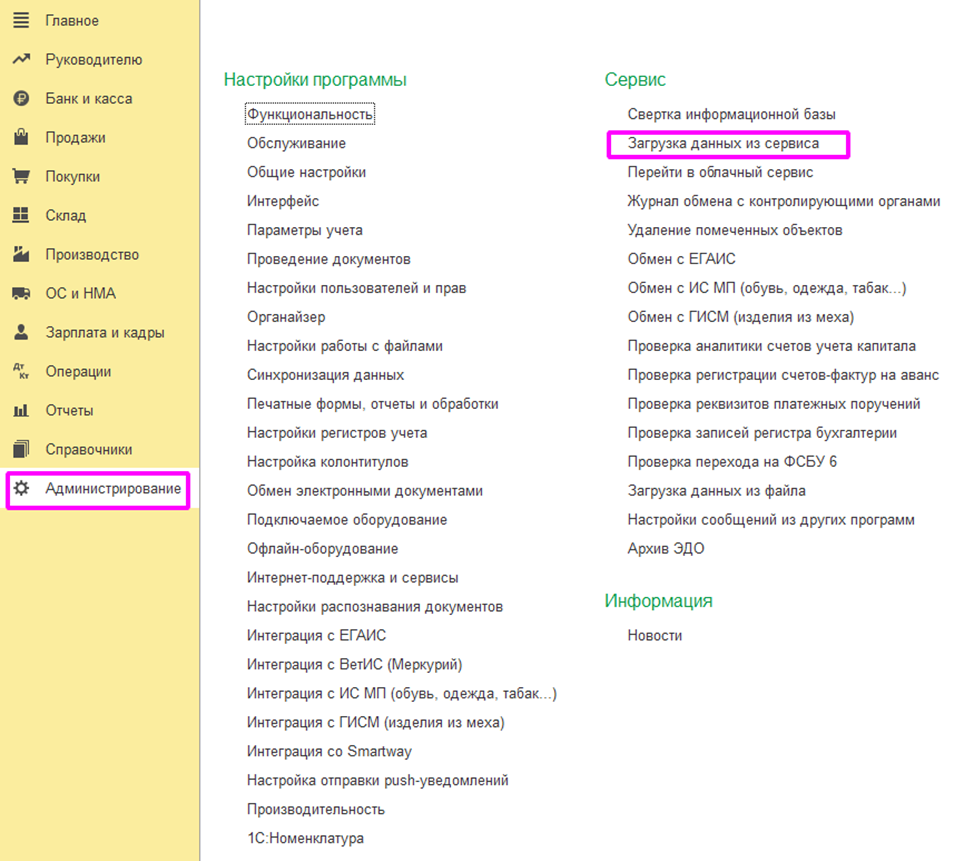Как загрузить базу из архива data_dump.zip на локальном компьютере
Архив с видом data_dump.zip является файлом выгрузки данных из базы 1С. Данный файл содержит данные (документы, справочники номенклатуры и контрагентов, отчеты и пр.), но при этом не содержит в себе конфигурацию 1С.
Покажем наглядно, какие действия необходимо совершить, чтобы развернуть базу из архива data_dump.zip.
Помимо архива data_dump.zip нам потребуется конфигурация той же версии, что и в архиве. Как узнать версию необходимой конфигурации показано на следующих рисунках:
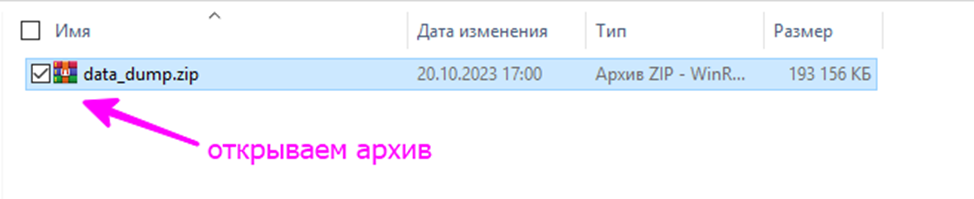
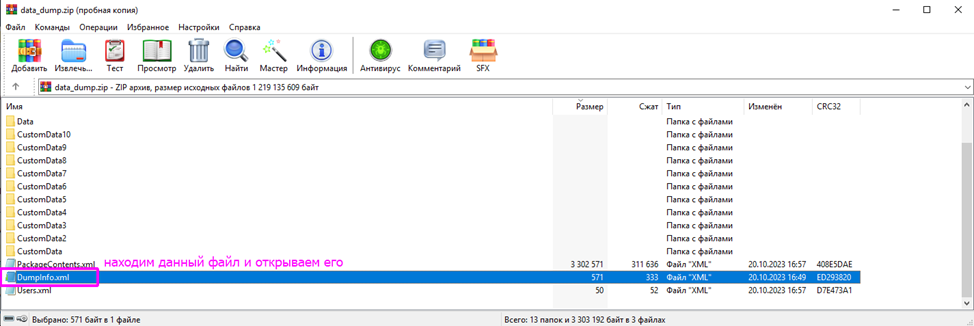
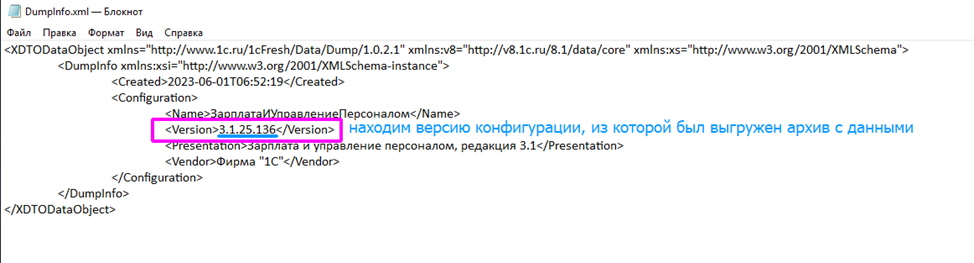
Скачать шаблон конфигурации необходимо с Портала 1С:ИТС в разделе обновлений (https://releases.1c.ru/total):
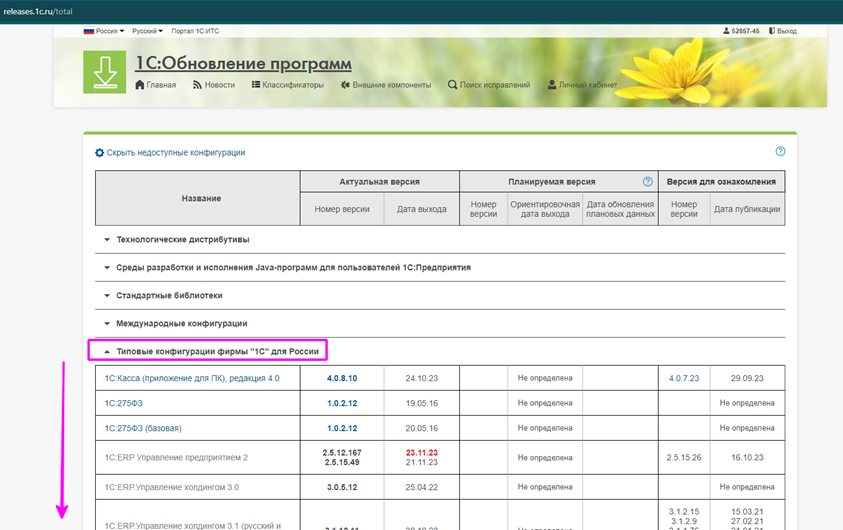
Необходимо найти нужный релиз конфигурации и скачать «Дистрибутив создания новой базы» (или «Полный дистрибутив»), который необходимо будет установить самостоятельно в каталог шаблонов на Вашем локальном компьютере.
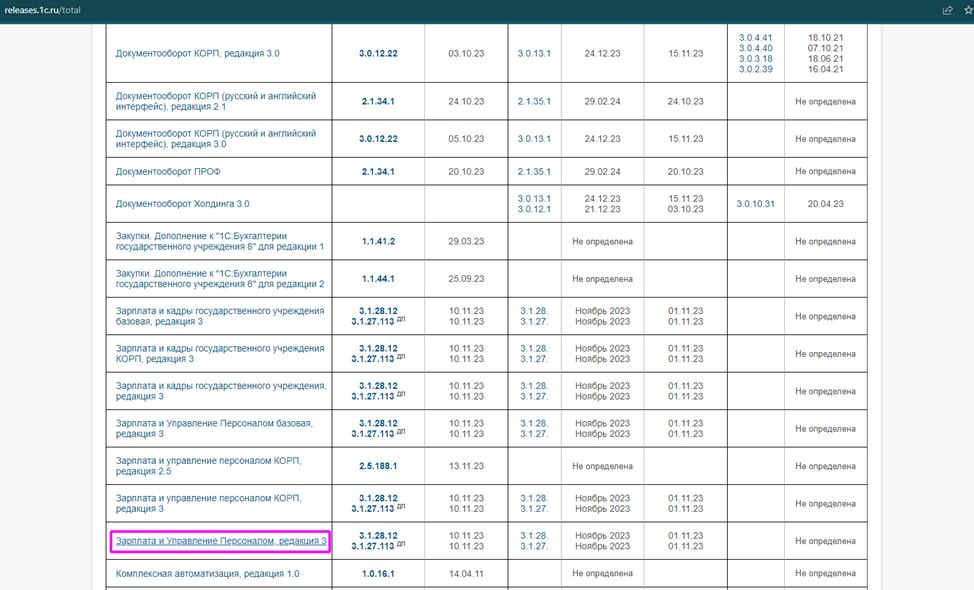
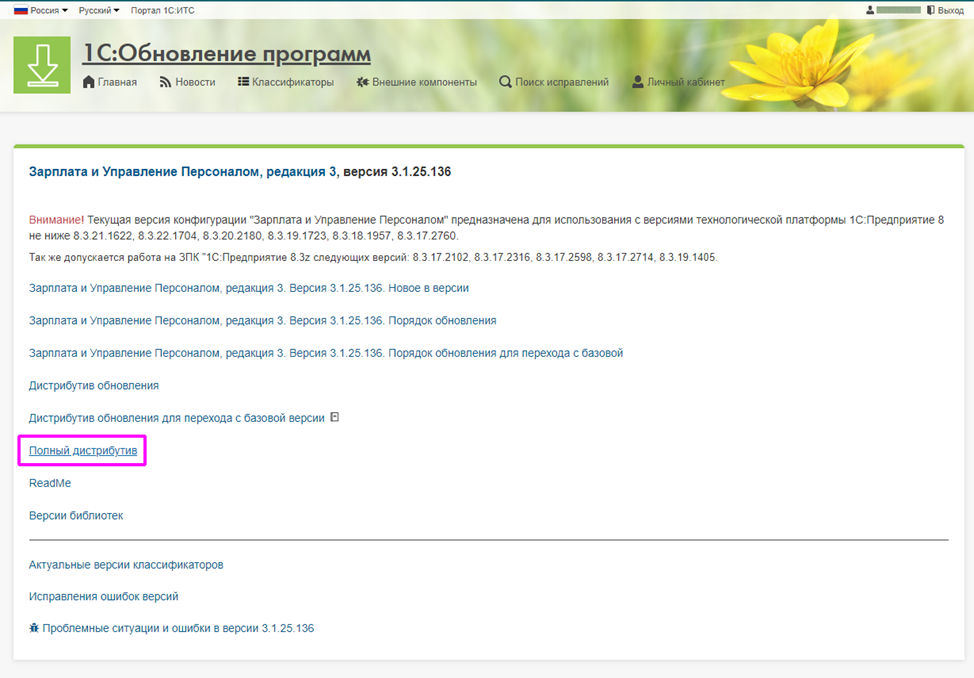
Задать путь к каталогу шаблонов можно в настройках:
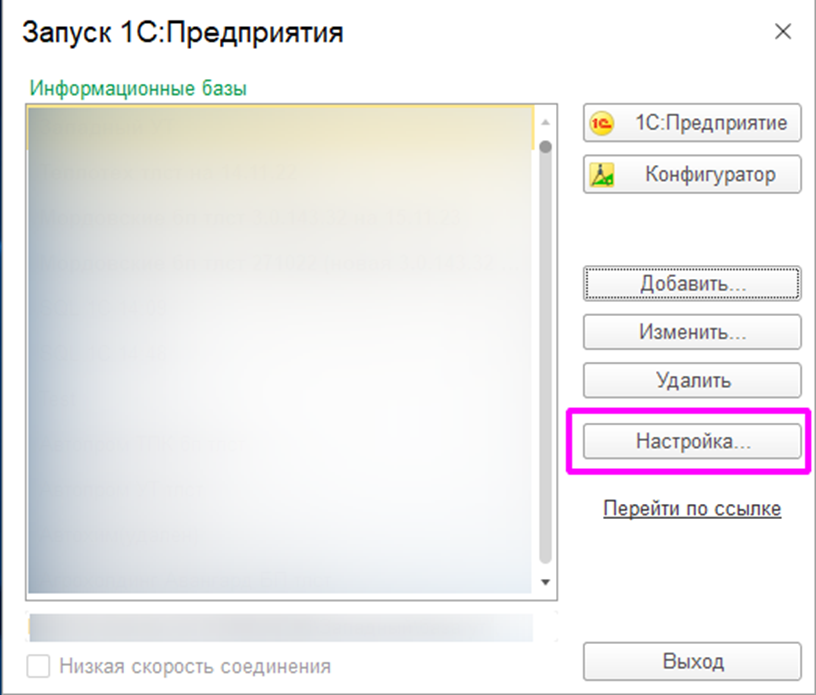
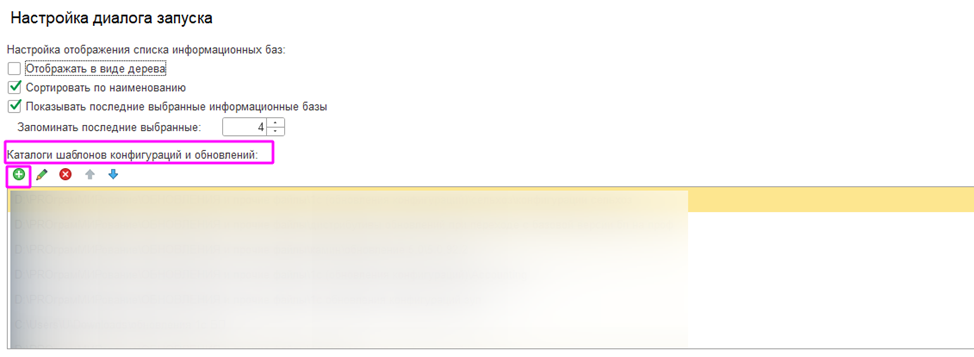
После того, как мы определили версию необходимой конфигурации, создаем пустую базу:
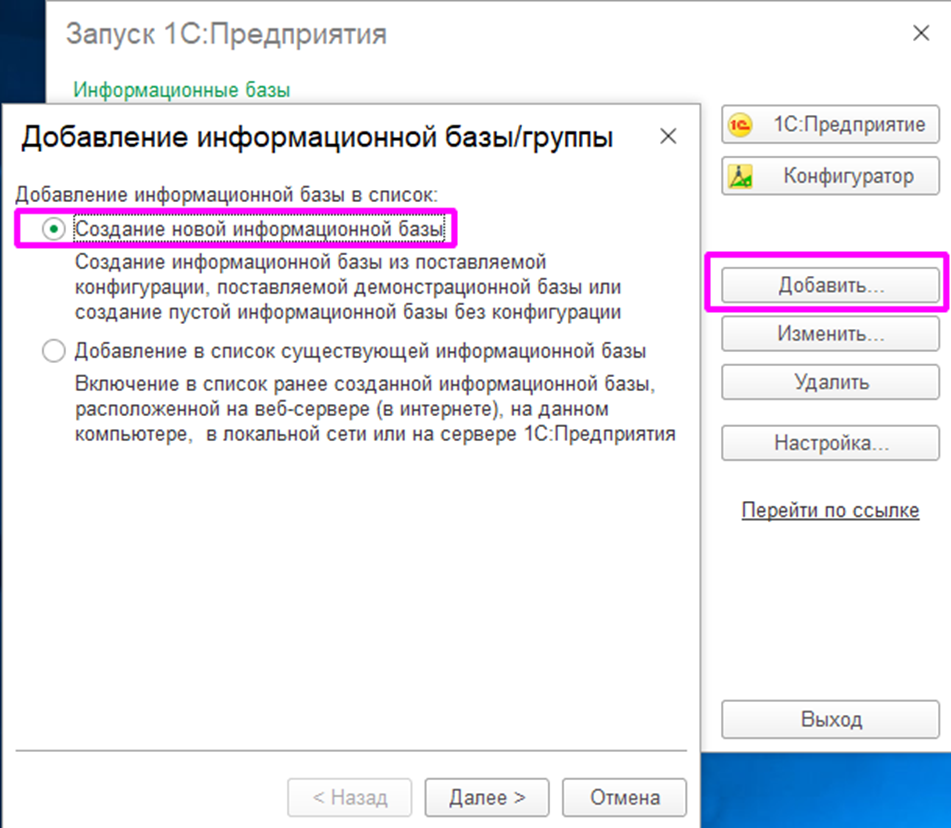
Выбираем «Создание информационной базы из шаблона» и нужную версию конфигурации (как в файле DumpInfo из нашего архива):
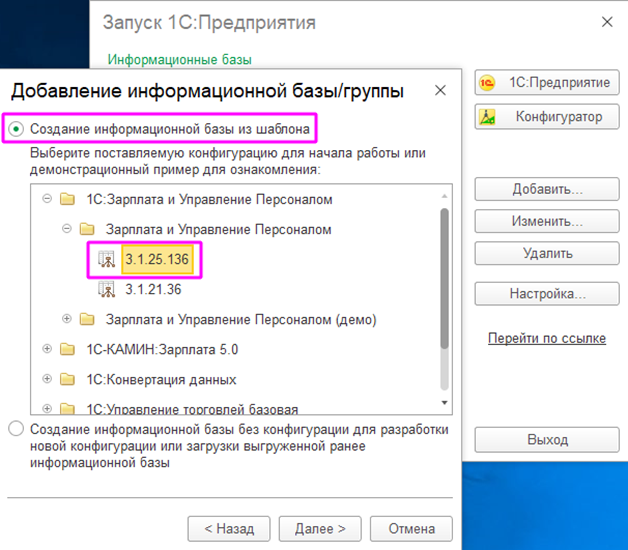
По кнопке «Далее» указываем название базы и её размещение «На данном компьютере или на компьютере в локальной сети» и указываем каталог, где будет храниться база:
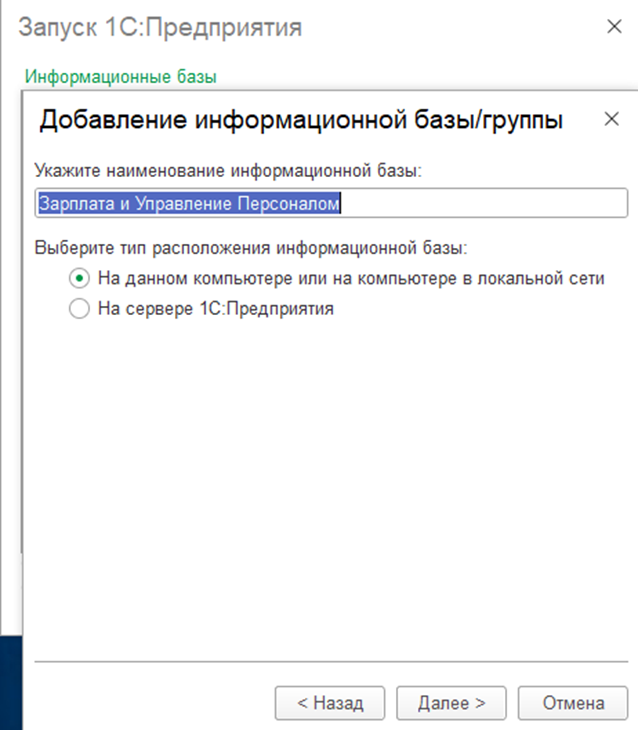
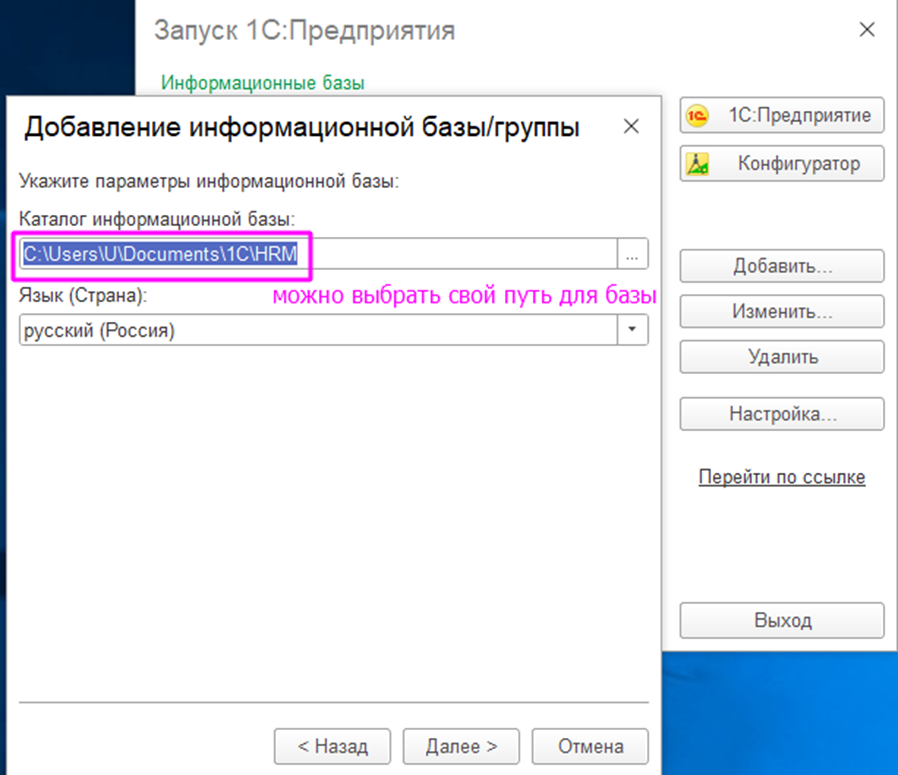
На следующем шаге можно указать параметры запуска информационной базы:
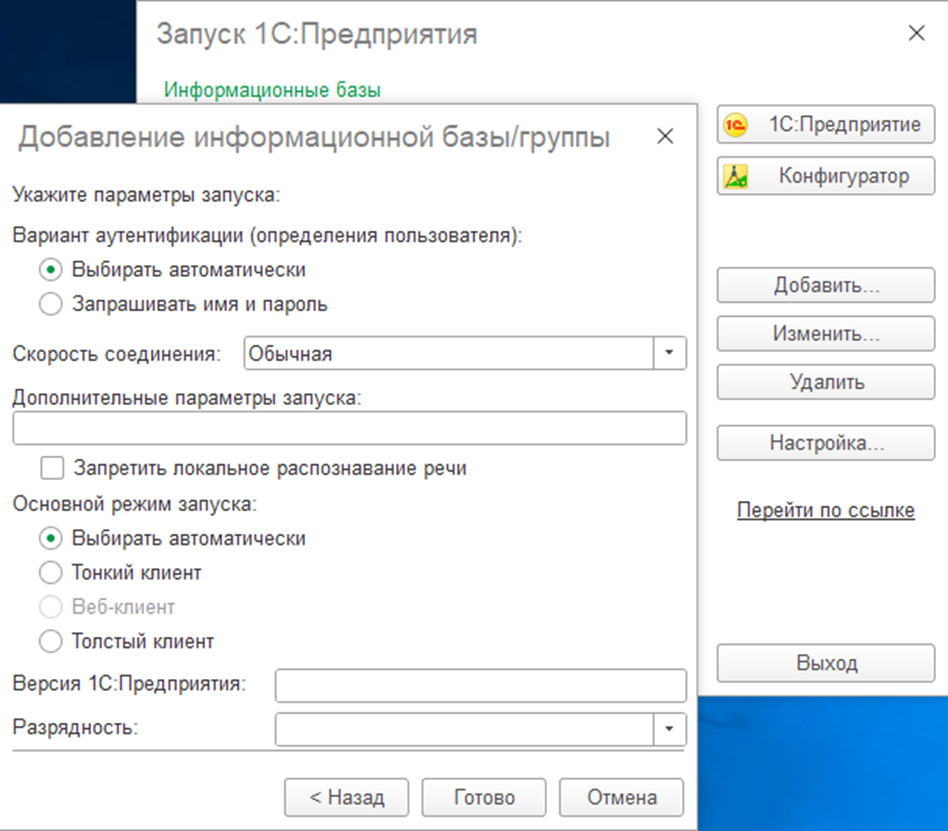
Если не знаете, какой из параметров на что влияет, то можете оставить все значения по умолчанию.
Нажмите Готово.
Далее зайдите в созданную базу в режиме «1С: Предприятие».
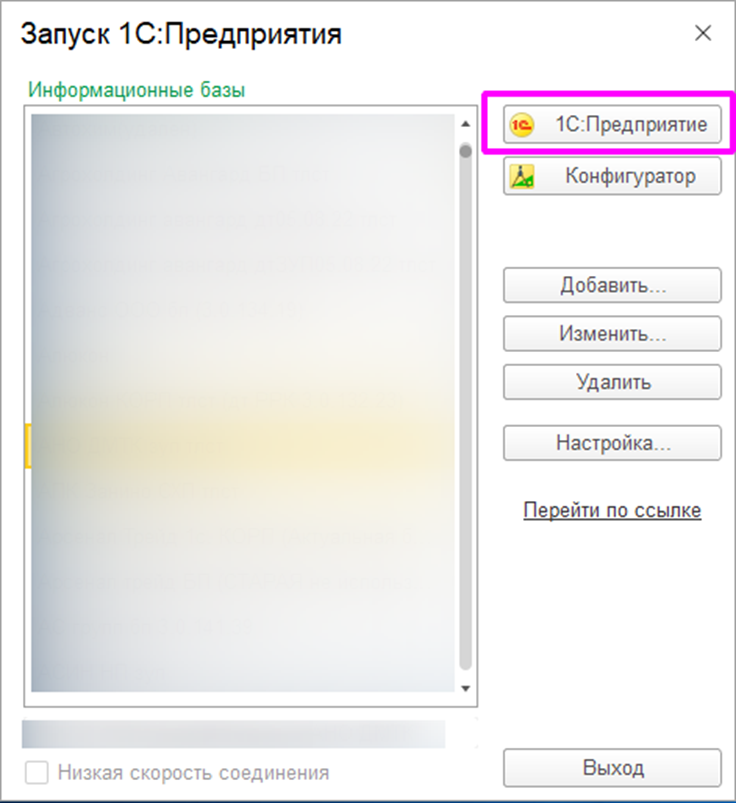
После этого можно загрузить архив с базой через следующие пункты меню:
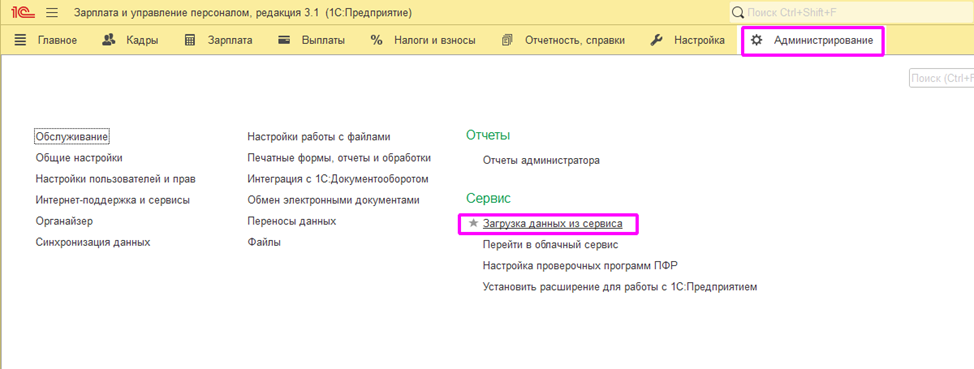
По кнопке «Продолжить» появится окно выбора архива загрузки:
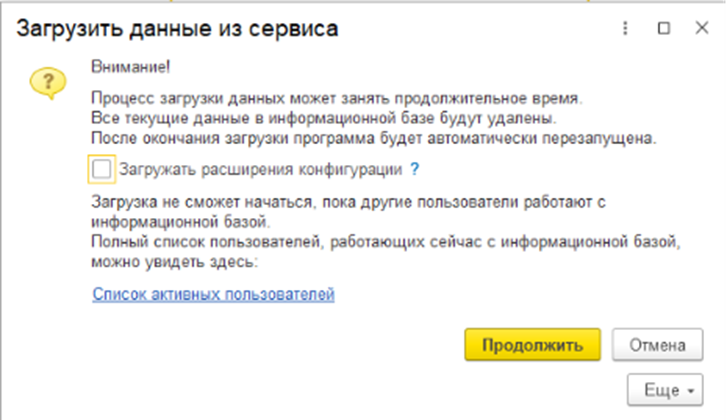
Далее начнется процесс загрузки данных, по завершению которого база перезапустится и нужно будет подтвердить завершение процесса. В ряде случаев, по завершению настроек при запуске может возникать окно о подтверждении правомерности получения обновлений:
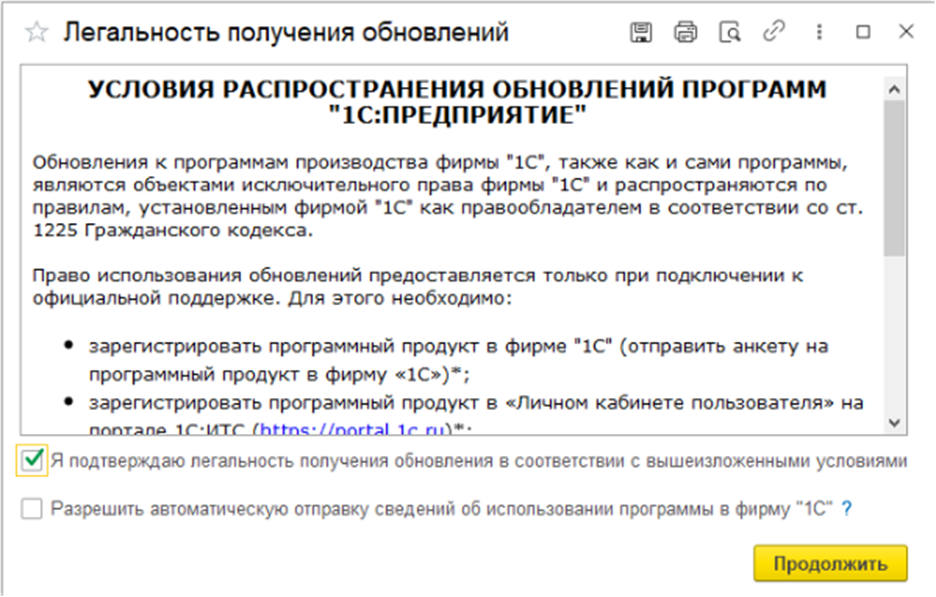
Необходимо установить галку подтверждения, после чего база будет запущена.
Для конфигурации Бухгалтерия предприятия загрузка архива происходит по аналогичной схеме: